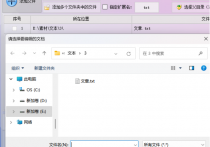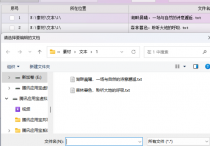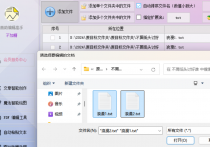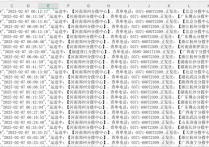txt文本编辑器来袭,3秒为成千上万个txt文档批量添加统一日期时间等新内容,让行政人开挂提高工作效率的方法
当新来的实习生还在用Ctrl+C/V给第87份合同手动加抬头时,你的首助编辑高手已经玩起了电子流水线——500个TXT文件排队跳进处理窗口,0.3秒集体戴上统一电子头套。这年头不会玩批量操作,简直像在AI时代用活字印刷术!今天解锁的「文本批量操作」,让重复劳动变得像吃预制菜一样标准高效。
1.打开首助编辑高手软件 → 点击主界面「文本批量操作」模块 → 使用“添加文件”或“添加文件夹中的文件”功能导入需处理的TXT文档(支持多选批量导入)
2.在功能栏中点击「添加内容」选项 → 进入参数配置界面(包含内容输入、位置选择等核心功能)
3.于“添加位置”下拉菜单中 → 选择「文章开头」作为统一插入锚点(默认支持全文首行前插入)
4.在内容输入框内键入需添加的文本(如企业抬头/日期标识) → 按回车键换行实现多行添加 → 支持插入符号(如“【】”)、空格等格式控制
5.勾选「另存为新文件」选项 → 点击“选择新位置”按钮 → 指定独立存储路径
6.勾选「自动备份原文档」 → 设置与原文件分离的备份路径 → 防止误操作覆盖原始数据
7.确认参数无误后 → 点击“批量添加内容”按钮 → 状态栏显示进度条及实时处理计数
8.打开目标存储路径 → 验证所有文档首行是否包含统一添加内容 → 对比原文件确认格式无异常
试想这样的画面:同事盯着屏幕复制粘贴到眼花,你已用批量盖章术生成200份带标准抬头的文件;领导临时要求加企业slogan时,你喝着奶茶看软件表演『文本集体纹身术』。